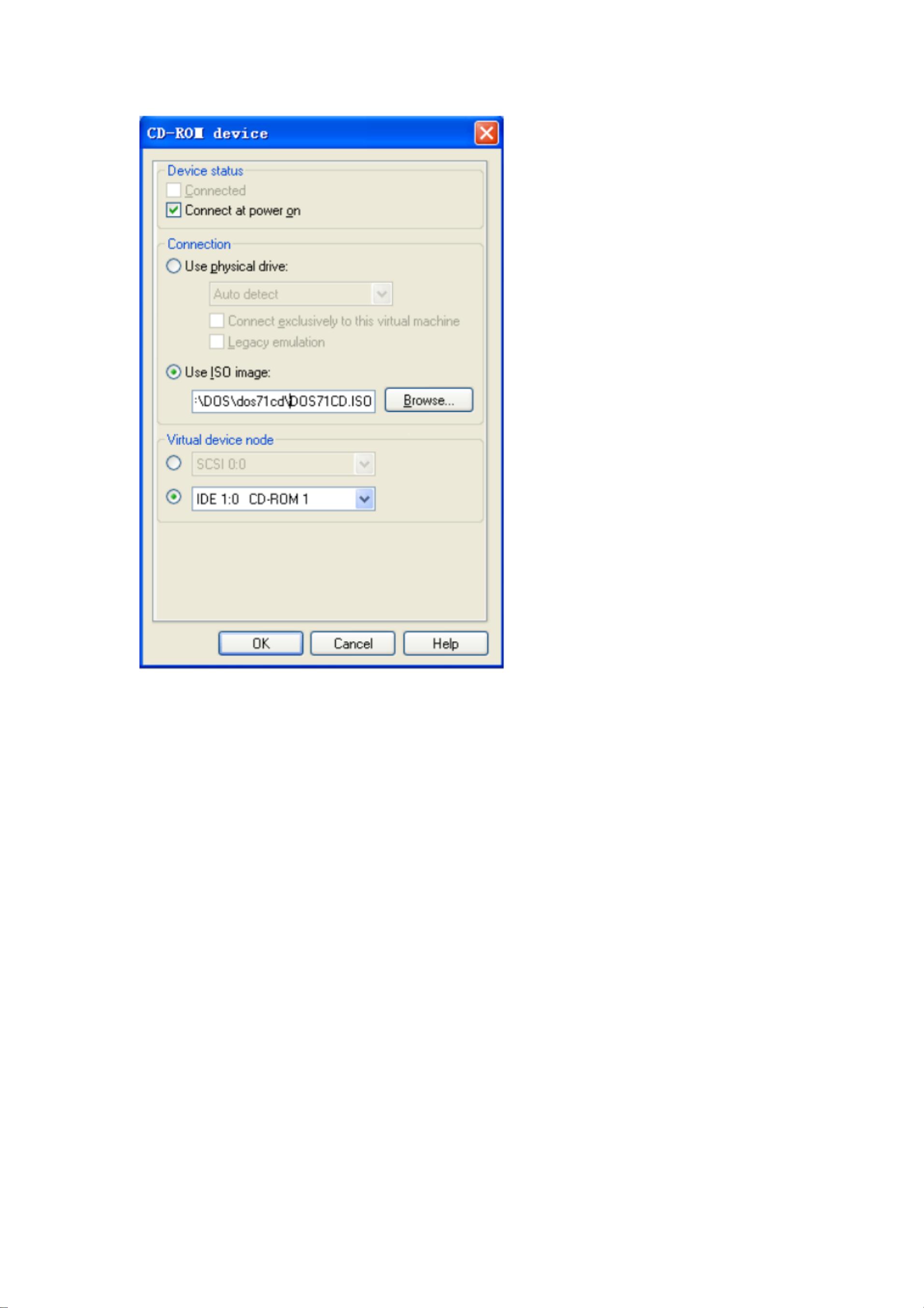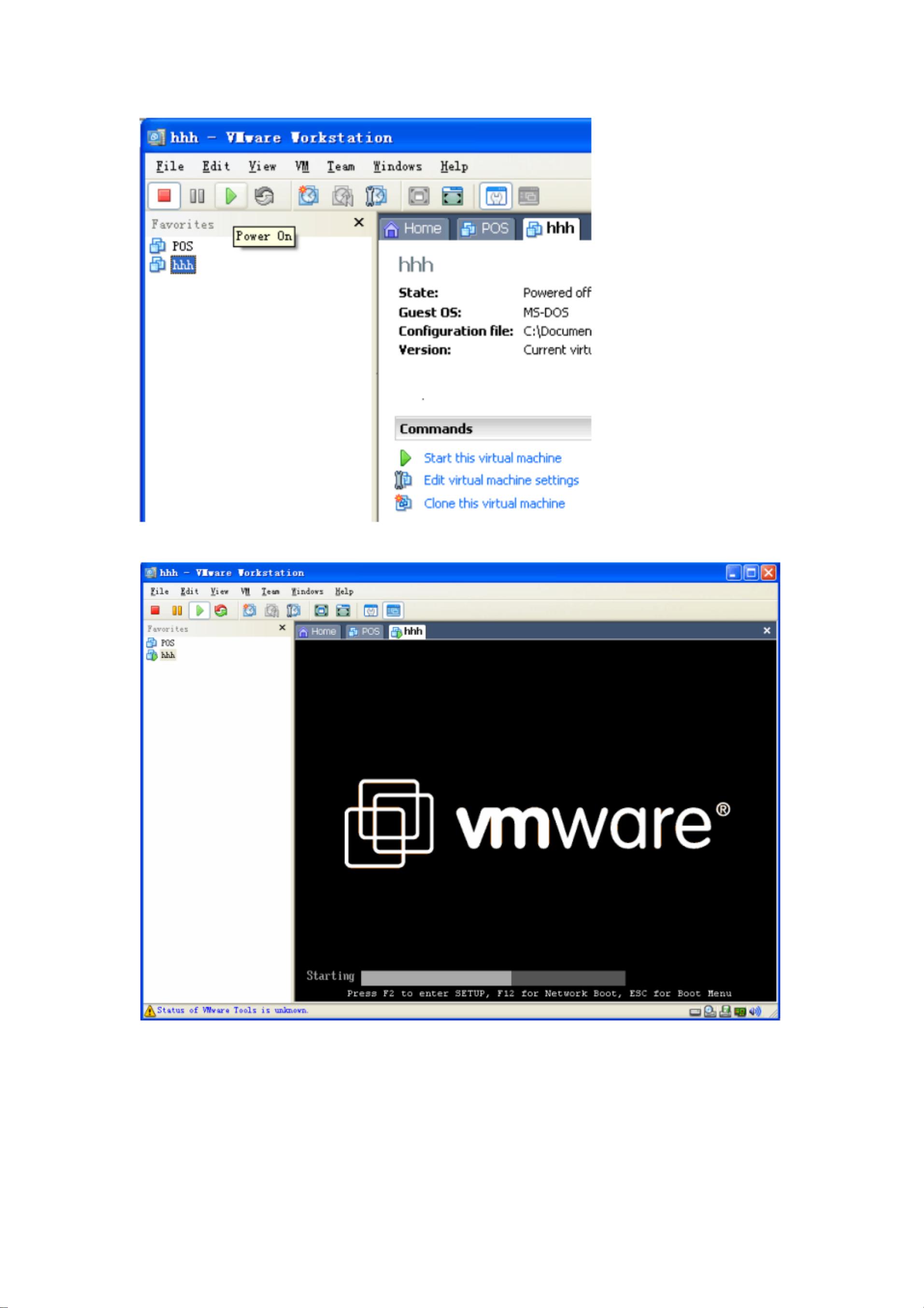VMware中MS-DOS7.1系统安装与局域网配置教程
版权申诉
124 浏览量
更新于2024-07-06
收藏 2.59MB PDF 举报
该资源是一个关于在虚拟机VMwareWorkstation 5.0中安装MS-DOS 7.1系统的详细教程,包括局域网安装的步骤。这个教程适合那些希望在虚拟环境中运行DOS系统并进行网络连接的用户。
以下是教程的主要步骤和知识点:
1. **下载与安装VMware**: 首先,你需要获取VMwareWorkstation的安装文件,并按照提示进行安装,选择合适的安装路径并一路点击"Next"。
2. **创建虚拟机**: 创建一个新的虚拟机,选择"New Virtual Machine",然后选择"Typical"(典型)安装方式。在操作系统选项中,选择"Other - MS-DOS",定义虚拟机的名称和存储路径。
3. **设置网络连接**: 在网络连接设置中,有多种模式可供选择,但教程中选择了"Bridge"模式。这种模式让虚拟机直接连接到物理网络,与主机在同一网络层面上,使得虚拟机能够与局域网内的其他设备直接通信。
4. **配置磁盘大小**: 根据需求设定虚拟硬盘的容量,例如教程中设置为2GB。
5. **启动虚拟机**: 选择配置好的虚拟机,如果使用MS-DOS 7.1的ISO镜像文件,需设置虚拟光驱连接为"Use ISO image"并指定ISO路径。
6. **安装MS-DOS 7.1**: 启动虚拟机后,通过启动菜单选择从光盘启动,进入DOS安装流程。安装完成后,重启虚拟机进入DOS系统界面。
7. **安装Microsoft Network Client 3.0**: 这一步是为了使DOS系统能接入局域网。需要准备两张安装盘,以及AMD PCNET网卡的DOS驱动程序。将安装盘1放入虚拟机的A盘,执行"A:\setup"命令开始安装。
8. **配置网络驱动**: 安装过程中会有一个安装选择界面,选择"现在安装",并按照提示进行。安装完毕后,DOS系统将具备基本的网络功能,可以与其他局域网内的设备进行通信。
这个教程对于想要在现代计算机上体验经典DOS环境或进行特定的复古软件测试的用户非常有用。通过VMware的虚拟化技术,用户可以在不影响现有系统的情况下,安全地运行DOS系统,并实现网络连接,以便进行文件共享或其他网络活动。
2015-01-09 上传
2022-01-03 上传
点击了解资源详情
2010-08-07 上传
2022-06-19 上传
2011-12-05 上传
2011-09-14 上传
2023-03-24 上传
2014-10-07 上传
yyc13139216118
- 粉丝: 2
- 资源: 6万+
最新资源
- 探索数据转换实验平台在设备装置中的应用
- 使用git-log-to-tikz.py将Git日志转换为TIKZ图形
- 小栗子源码2.9.3版本发布
- 使用Tinder-Hack-Client实现Tinder API交互
- Android Studio新模板:个性化Material Design导航抽屉
- React API分页模块:数据获取与页面管理
- C语言实现顺序表的动态分配方法
- 光催化分解水产氢固溶体催化剂制备技术揭秘
- VS2013环境下tinyxml库的32位与64位编译指南
- 网易云歌词情感分析系统实现与架构
- React应用展示GitHub用户详细信息及项目分析
- LayUI2.1.6帮助文档API功能详解
- 全栈开发实现的chatgpt应用可打包小程序/H5/App
- C++实现顺序表的动态内存分配技术
- Java制作水果格斗游戏:策略与随机性的结合
- 基于若依框架的后台管理系统开发实例解析